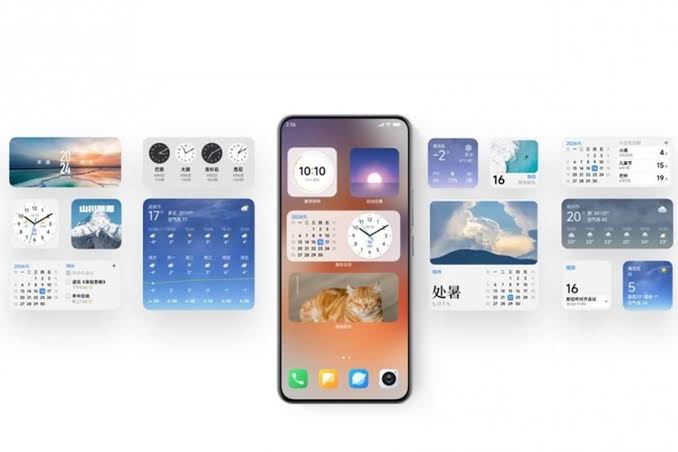TEKNO – Cara Menampilkan Penggunaan Data di HyperOS 2 dalam Harian, Mingguan, dan Bulanan. Mengelola penggunaan data internet kini semakin mudah dengan fitur HyperOS 2 dari Xiaomi. Sistem operasi terbaru ini menyediakan alat bawaan untuk memantau konsumsi data dalam periode harian, mingguan, dan bulanan.
Dengan fitur ini, pengguna dapat mengontrol kuota internet secara efisien dan mencegah kehabisan data secara tiba-tiba.
Cara Menampilkan Penggunaan Data di HyperOS 2 dalam Harian, Mingguan, dan Bulanan
Berikut langkah-langkah menampilkan penggunaan data di HyperOS 2 dalam harian, mingguan, dan bulanan:
1. Masuk ke Pengaturan Data
Buka Settings di perangkat Anda, lalu pilih Network & Internet atau Data Usage. Pada bagian ini, HyperOS 2 menyajikan menu untuk mengakses statistik penggunaan data.
2. Tampilkan Statistik Data
Klik opsi View Usage Statistics untuk melihat rincian penggunaan data internet Anda. HyperOS 2 secara otomatis membagi data berdasarkan periode waktu seperti harian, mingguan, dan bulanan.
Baca juga : Cara Mengatasi HP Redmi Note 14 Series yang Gampang Panas Lengkap
3. Pilih Periode Waktu yang Diinginkan
Setelah masuk ke menu statistik, pilih periode yang ingin Anda tinjau. Anda dapat melihat data harian untuk aktivitas terbaru, mingguan untuk pola penggunaan, atau bulanan untuk gambaran yang lebih luas.
Baca juga:vCara Update Manual HyperOS 2 di HP Redmi Note 13 Pro: Panduan Lengkap
4. Analisis Aplikasi dengan Penggunaan Data Tertinggi
HyperOS 2 juga menampilkan daftar aplikasi yang paling banyak menghabiskan data. Anda dapat mengatur pembatasan data dengan fitur Restrict Background Data untuk aplikasi tertentu.
Baca juga : Cara Mengubah Tema di HP Realme, Termasuk Tema Pihak Ketiga
Dengan langkah-langkah di atas, Anda dapat memanfaatkan fitur HyperOS 2 untuk memantau penggunaan data internet dengan mudah. Ini sangat membantu pengguna yang ingin menjaga efisiensi kuota internet, baik di jaringan seluler maupun Wi-Fi.
Cara menampilkan penggunaan data di HyperOS 2 dalam harian, mingguan, dan bulanan sangatlah praktis. Fitur ini membantu pengguna memantau aktivitas data dengan detail, sehingga dapat menghemat kuota dan mengoptimalkan penggunaan aplikasi.
Pastikan perangkat Anda sudah menjalankan HyperOS 2 untuk pengalaman terbaik.